- На каких устройствах можно использовать «невидимку»?
- Зачем нужен режим инкогнито в Google Chrome?
- Как включить режим инкогнито в Гугл хром?
- Как включить функцию через «Настройки»?
- Включение через горячие клавиши
- Отключение функции
Сейчас мы действительно можем свободно, без опасений и лишних угрызений совести пользоваться интернетом. Как правило, из-за своей собственной невнимательности мы сами же и страдаем: случайно сохраненные пароли на чужих компьютерах, использование чужих гаджетов, вход в социальные сети через другие компьютеры. Все это может привести к распространению конфиденциальной информации. Но многие популярные веб-браузеры идут навстречу пользователям. Так, режим инкогнито в Гугле поможет избежать вышеуказанных проблем.
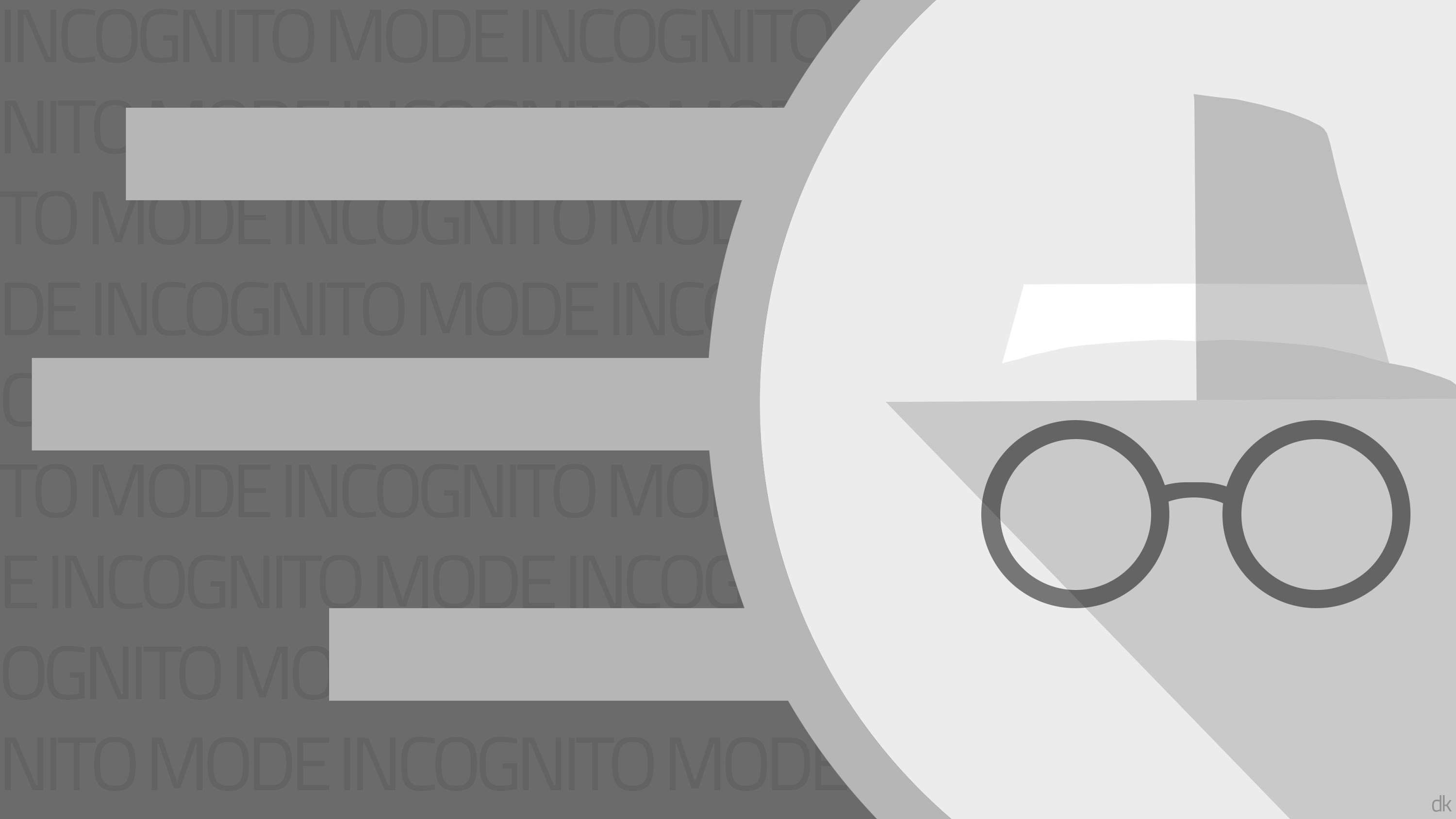
На каких устройствах можно использовать «невидимку»?
Весомое преимущество функции – это ее доступность. Использовать ее можно на всех популярных устройствах, где есть выход в интернет через веб-браузер. Даже самый начинающий и незнающий пользователь сможет найти вход в режим, как минимум, на мобильном телефоне или стационарном компьютере. Но область распространения «невидимки» гораздо больше. Доступен он на:
- стационарных компьютерах;
- ноутбуках и нетбуках;
- мобильных телефонах (в частности на смартфонах с операционными системами Android и IOS);
- планшетных компьютерах;
- современных телевизорах с доступом в интернет.
Это лишь самые доступные и привычные для среднестатистического пользователя гаджеты. Опять же, дело далеко не в типе или модели устройства, а в возможности с него выйти в интернет с наличием веб-браузера, с которого можно свободно войти в режим инкогнито.
Смотрите видео о том, как включить режим инкогнито в Google Chrome.
Зачем нужен режим инкогнито в Google Chrome?
Пожалуй, мало кто не знает о главной «фишке» функции – при использовании «невидимки» вся история просмотров не сохраняется в памяти браузера. Но помимо этого, довольного очевидного, преимущества существует и масса других. Узнавая о них, пользователь начинает чаще использовать режим инкогнито в Chrome.
- при использовании одного гаджета с другими людьми (очень часто в семьях приходится делить стационарный или планшетный компьютер) функция помогает сохранить личные данные (в частности пароли или синхронизированные аккаунты) в безопасности;
- если нужно воспользоваться чужим гаджетом и выйти в интернет, то без режима инкогнито в телефоне не обойтись: это позволит не сохранить личные данные на устройстве чужого человека и обеспечить безопасность своей информации;
- порой хочется, чтобы история просмотров, загруженные файлы или так называемые cookie не увидел никто, тогда единственным спасением будет именно «невидимка», которая скроет все посещенные пользователем ресурсы.
Но думать о вседозволенности тоже рано. Стоит знать, что при использовании режима инкогнито в Google Chrome все данные удаляются только на определенном компьютере. Данные останутся в памяти сайта (статистика посещений), так и у интернет-провайдера. Если же гаджет подключен к локальной сети, то у центрального компьютера также будет сохранена вся история просмотров.
Как включить режим инкогнито в Гугл хром?
Гугл хром – это один из самых популярных веб-браузеров, который помимо непосредственно приложения для выхода в интернет имеет ряд других прекрасных дополнений. Но все же всех интересует главный вопрос: как открыть режим инкогнито в хроме? Для этого можно выбрать 2 совершенно разных пути.
- Включение через панель «Настройки».
- Включение через комбинацию клавиш.
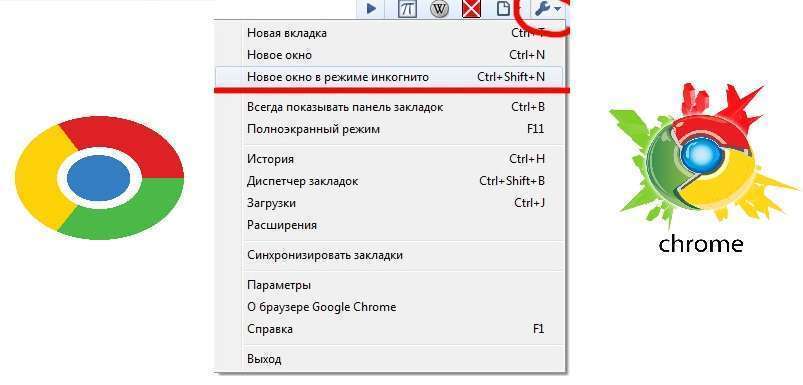
Как включить функцию через «Настройки»?
Этот путь зачастую кажется слишком долгим и муторным по сравнению со вторым вариантом. Но на деле пользователи, особенно после долгого перерыва в использовании режима инкогнито в Гугл Хроме, забывают ту самую комбинацию горячих клавиш, ввиду чего им приходится прибегнуть к помощи первого варианта развития событий.
Здесь условно все можно отразить в виде некого пошагового плана. Главное для пользователя – строго следовать инструкции, тогда все точно получится.
- первым делом стоит перейти на главную страницу браузера для своего собственного удобства (поскольку именно там ничего не отвлекает взгляд человека от панели инструментов);
- в правом верхнем углу отрытого окна будет расположен значок в виде троеточия, перевернутого в вертикальное положение;
- при клике на значок откроется маленькое окошко настроек – там третьим по счету пунктом будет «Новое окно в режиме инкогнито»;
- следует нажать на данную запись, и тогда автоматически произойдет переход на новую вкладку с уже включенной функцией.
Читайте о том, как убрать спам из браузера Google Chrome.
А также о способах экономии трафика на ПК.
Если вдруг нужно будет использовать «невидимку» на других браузерах, то принцип включения там точно такой же. Главное – найти значок «Настроек». В разных браузерах он может отличаться.
Включение через горячие клавиши
Другой наиболее распространенный способ – зажим специальной комбинации клавиш. Как правило, у самых популярных веб-браузеров (Яндекс и Гугл Хром) последовательность не меняется. Для Google Chrome это Ctrl + Shift + N.

Для мобильных телефонов этот способ не будет работать, поскольку, как можно догадаться, отдельной клавиатуры они не имеют. Для смартфонов оптимальным будет именно первый вариант. Принцип включения тот же самый: главная страница, правый верхний угол, панель «Настройки», создание новой вкладки с режимом «Невидимки».
Отключение функции
Момент, который волнует каждого пользователя: как отключить режим инкогнито? На самом деле решение данной проблемы гораздо легче, чем может показаться на первый взгляд.
Дело в том, что сама функция открывается именно в отдельном окне, где потом и работает пользователь. То есть структура браузера или какие-либо отдельные моменты не изменяются. Именно поэтому, чтобы отключить «невидимку», достаточно лишь закрыть окно с уже работающим режимом. Далее все операции, загрузки и файлы cookie, выполняемые через веб-браузер в новом окне, уже останутся в истории просмотров и действий.
Как вы считаете, полезна ли подобная функция в браузере? Делитесь своим мнением в комментариях! А также смотрите видео о том, зачем нужен режим инкогнито в браузере и как его открыть.



















